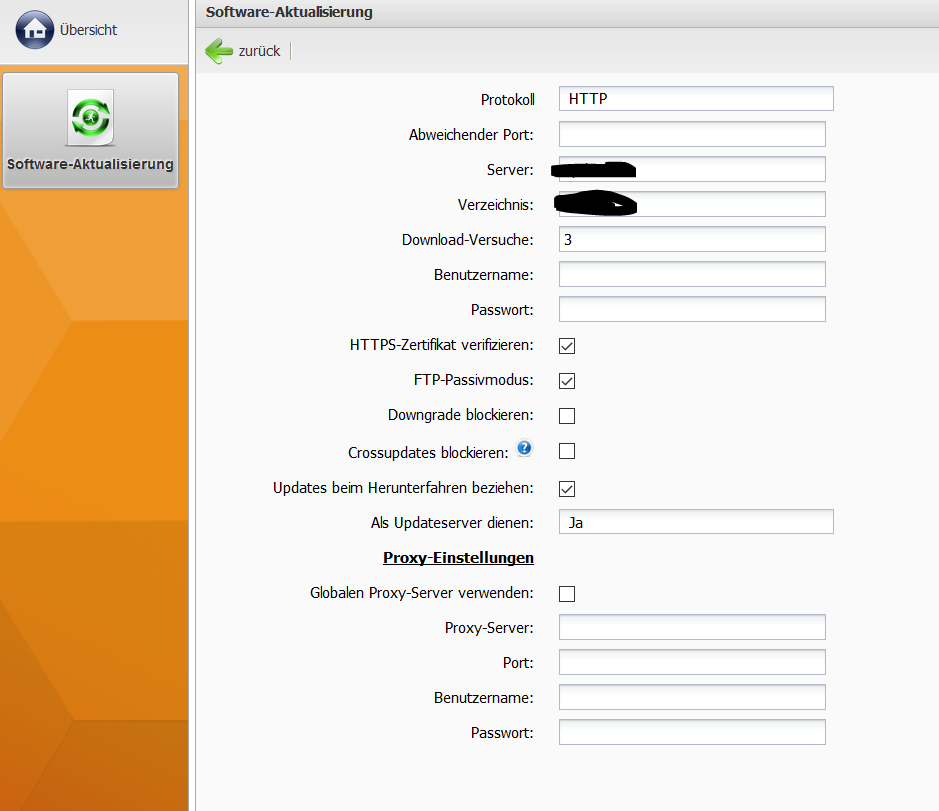3.I.C. Updateserver-Einstellungen
Hier können Sie dem Thin Client zuweisen, wo er nach Updates Ausschau halten soll. Der Zugriff auf den Updateserver kann entweder über das HTTP oder das FTPProtokoll erfolgen. Auch hier haben Sie wieder die Möglichkeit über Abweichender Port einen anderen als den Standardport einzutragen. Folgend geben Sie den Server und das Verzeichnis an, in dem sich die neuen Module befinden. Abschließend geben Sie Ihren Benutzernamen und Kennwort an, um einen authentifizierten Zugang zum Updateserver sicherzustellen. Für FTP-Updates ist dies zwingend erforderlich; bei HTTP-Updates ist dies optional.
Mit Downgrade blockieren unterbinden Sie das Aufspielen älterer Firmware Versionen.
Mit Cross-Updates blockieren stellen Sie sicher, dass die aktuelle Firmwareversion auf dem Thin Client installiert bleibt und nicht unter Verwendung der TCMS vereinheitlicht werden.
Jeder Rangee Thin Client kann anderen Rangee Thin Clients im Netzwerk als Updateserver dienen. Mit der Auswahl Ja aktivieren Sie diese Funktion. Dazu tragen Sie bei den übrigen Thin Clients im Netzwerk als Updateserver den Thin Client mit seiner IP-Adresse ein, der als Updateserver dienen soll. Als Verzeichnis tragen Sie <;i>/update/ ein. Die übrigen Thin Clients können sich dann die Firmware und alle Softwaremodule installieren, welche auf dem Referenzmodell installiert sind. Die Option Ja, propagieren kann nur verwendet werden, wenn Sie Rangee Thin Clients mittels der Remote-Management Software (TCMS) verwalten. Mit dieser Option wird automatisch der Thin Client als Updateserver bei allen anderen Thin Clients innerhalb einer Gruppe eingetragen. Seine eigenen Updateserver-Einstellungen bleiben erhalten und werden nicht verändert.